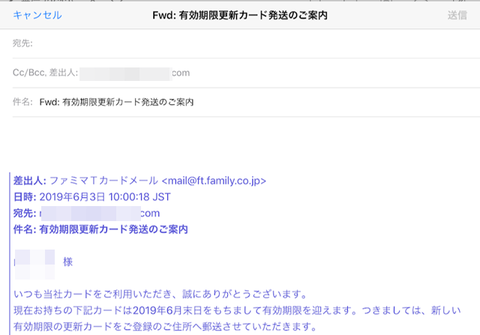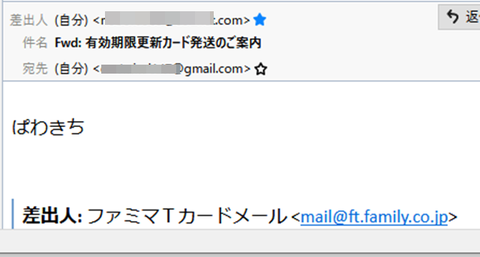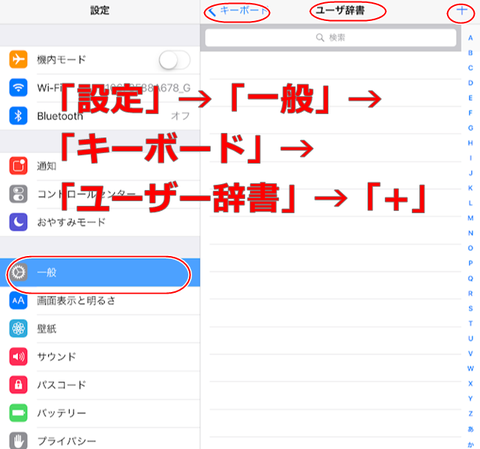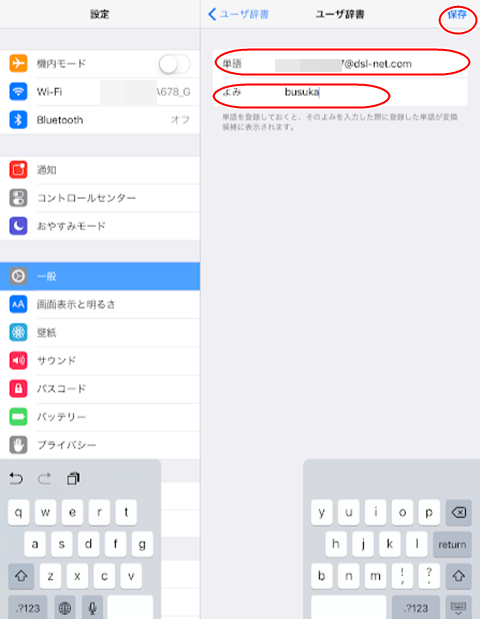「鼻毛カッター」-あきらめないで「脱毛ワックス」と併用してみる

商売柄、他人と対面せざるを得ない立場なので、身だしなみのマナーとして、数十年「鼻毛カッター」を買い替え続けていましたが、人にもよるとは思いますが、イマイチ「コレ」といった製品に出会わず「鼻毛ハサミ」との併用は致し方ないと思っていたところ、朝の情報番組で「鼻毛脱毛ワックス」が紹介されていたので、早速、最寄りの「ドラッグストア」で購入して試してみました。
今まで「5個」買換ていましたが、根本的にこの方法しかないかも知れません
「使い捨て」タイプで「4回分」入って、800円でおつりがくる製品なので、気軽に「お試し使用」できます。
| Panasonic ER-GN10 パナソニック ERGN10 エチケットカッター 鼻毛カッター 送料無料 【SK04733-Q】 | ||||
|
| 三宝 鼻スカットワックス4回分 | ||||
|
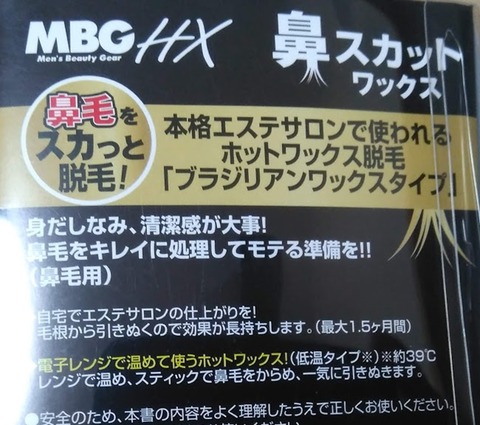
この製品の公式動画も公開されています。

「ワックス」自体は「粒状」になっており、「電子レンジ」で、加熱し、「ワックス」状にして使用します。
500Wで「2分」かかります。

「スティック」の先端に「ワックス」を巻きつけるようにすくっていきます。

「ワックス」が熱くなっているので、少し冷ましてから(かと言って冷まし過ぎると固まってしまうので見極めが必要)片方ずつ鼻に差し込み、「1分」ほど待ってから一気に引き抜くのですが、わりと引っかかるので「思い切って一気に引き抜く」のがコツのようです。
思ったより、「ゴソっと」巻き付いててくるので、見苦しいので写真はアップしませんが、確実に取れるのは間違いないようです。
最初は、「2回」はやったほうが良さそうです。
とはいうものの、すべてが取り除く事ができるわけではないので「鼻毛カッター」との併用は必要かと思います。
 家電・AV機器ランキング
家電・AV機器ランキング